कॉलम या कॉलम और पंक्ति दोनों पर आधारित योग मान
यह ट्यूटोरियल आपको कॉलम हेडर के आधार पर मानों को जोड़ने और कॉलम और पंक्ति दोनों मानदंडों के आधार पर योग मानों में मदद करने के लिए SUMPRODUCT फ़ंक्शन के आधार पर विभिन्न सूत्र प्रदान करता है।
कॉलम हेडर के आधार पर मानों का योग कैसे करें?
कॉलम और पंक्ति दोनों मानदंडों के आधार पर मानों का योग कैसे करें?
कॉलम हेडर के आधार पर मानों का योग कैसे करें?
आइए निम्नलिखित उदाहरण देखें, श्रेणी B4:H10 में उत्पादों की मासिक बिक्री तालिका है, केवल "मार्च" महीने में बिक्री का योग करने के लिए, आप निम्नानुसार कर सकते हैं।

सामान्य सूत्र
=SUMPRODUCT((columns)*(column_headers=column_heading))
तर्क
इस फॉर्मूले का उपयोग कैसे करें?
एक रिक्त कक्ष का चयन करें, उसमें नीचे दिए गए सूत्र को कॉपी करें या दर्ज करें और दबाएँ दर्ज परिणाम प्राप्त करने की कुंजी.
=SUMPRODUCT((C5:H10)*(C4:H4=J5))
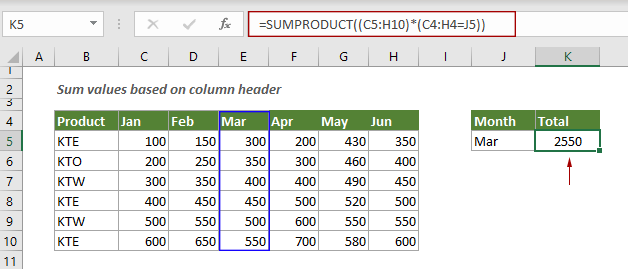
नोट: सूत्र में, J5 विशिष्ट कॉलम शीर्षक का सेल संदर्भ है। आप कॉलम शीर्षक को सीधे सूत्र में टाइप कर सकते हैं और इसे डबल-कोट्स में संलग्न कर सकते हैं।
=SUMPRODUCT((C5:H10)*(C4:H4="Mar"))
सूत्र की व्याख्या
=SUMPRODUCT((C5:H10)*(C4:H4=J5))
SUMPRODUCT फ़ंक्शन "मार्च" शीर्षक वाले कॉलम के सभी उदाहरणों से मेल खाता है और उनका योग करता है।
कॉलम और पंक्ति दोनों मानदंडों के आधार पर मानों का योग कैसे करें?
यह अनुभाग आपको एक्सेल में कॉलम और पंक्ति शीर्षकों दोनों के आधार पर मानों का योग कैसे करें, इसका मार्गदर्शन करेगा।
जैसा कि नीचे स्क्रीनशॉट में दिखाया गया है, "मार्च" महीने में "केटीई" की सभी बिक्री का योग करने के लिए, आप निम्नानुसार कर सकते हैं।
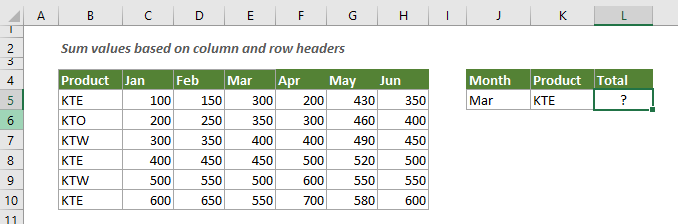
सामान्य सूत्र
=SUMPRODUCT((columns)*(column_headers=column_heading)*(row_headers=row_heading)
तर्क
इस फॉर्मूले का उपयोग कैसे करें?
एक रिक्त कक्ष का चयन करें, उसमें नीचे दिए गए सूत्र को कॉपी करें या दर्ज करें और दबाएँ दर्ज परिणाम प्राप्त करने की कुंजी.
=SUMPRODUCT((C5:H10)*(C4:H4=J5)*(B5:B10=K5))
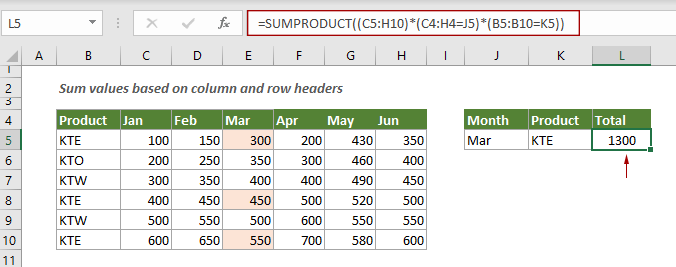
इस सूत्र की व्याख्या
=SUMPRODUCT((C5:H10)*(C4:H4=J5)*(B5:B10=K5))
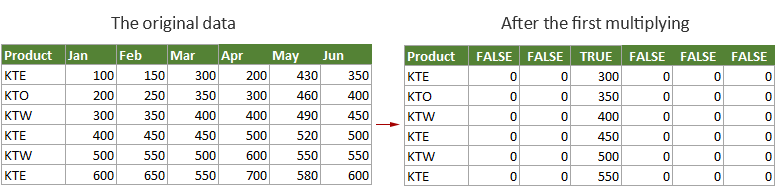

संबंधित कार्य
एक्सेल SUMPRODUCT फ़ंक्शन
एक्सेल SUMPRODUCT फ़ंक्शन का उपयोग दो या दो से अधिक कॉलम या सरणियों को एक साथ गुणा करने और फिर उत्पादों का योग प्राप्त करने के लिए किया जा सकता है।
संबंधित सूत्र
यदि एक मानदंड पूरा होता है तो एकाधिक कॉलमों का योग करें
यह ट्यूटोरियल आपको एक्सेल में एक ही मानदंड के आधार पर कई कॉलमों में मानों का योग कैसे करना है, इसका मार्गदर्शन करेगा।
अंतिम N कॉलम का योग करें
अंतिम n कॉलम में मानों का योग करने के लिए, आम तौर पर आपको प्रत्येक कॉलम के योग की गणना करने और फिर अंतिम योग प्राप्त करने के लिए परिणामों को जोड़ने की आवश्यकता हो सकती है। यह ट्यूटोरियल आपको इसे आसानी से पूरा करने में मदद करने के लिए INDEX फ़ंक्शन पर आधारित एक फॉर्मूला प्रदान करता है।
मानदंड के साथ शीर्ष एन मान या शीर्ष एन मानों का योग करें
यह चरण-दर-चरण ट्यूटोरियल दर्शाता है कि किसी श्रेणी में शीर्ष N मानों को जोड़ने और Excel में मानदंड के साथ किसी श्रेणी में शीर्ष N मानों को जोड़ने के लिए LARGE फ़ंक्शन के साथ SUMPRODUCT फ़ंक्शन का उपयोग कैसे करें।
मानदंड के आधार पर पिछले एन दिनों में योग मान
Excel में विशिष्ट मानदंडों के आधार पर पिछले N दिनों के मानों का योग करने के लिए, आप SUMIF और TODAY फ़ंक्शन के आधार पर एक सूत्र लागू कर सकते हैं।
सर्वोत्तम कार्यालय उत्पादकता उपकरण
एक्सेल के लिए कुटूल - आपको भीड़ से अलग दिखने में मदद करता है
एक्सेल के लिए कुटूल 300 से अधिक सुविधाओं का दावा करता है, यह सुनिश्चित करना कि आपको जो चाहिए वह बस एक क्लिक दूर है...

ऑफिस टैब - माइक्रोसॉफ्ट ऑफिस में टैब्ड रीडिंग और एडिटिंग सक्षम करें (एक्सेल शामिल करें)
- दर्जनों खुले दस्तावेज़ों के बीच स्विच करने के लिए एक सेकंड!
- हर दिन आपके लिए सैकड़ों माउस क्लिक कम करें, माउस हाथ को अलविदा कहें।
- एकाधिक दस्तावेज़ों को देखने और संपादित करने पर आपकी उत्पादकता 50% बढ़ जाती है।
- क्रोम, एज और फ़ायरफ़ॉक्स की तरह, ऑफिस (एक्सेल सहित) में कुशल टैब लाता है।
